幻灯片(PPT)中添加一个随Excel变动而变动的表格
1、打开幻灯片,在菜单栏中点击插入。选择“对象”。在插入过程中千万不能直接插入表格,如果直接插入了表格将无法实现实时更新功能,只能在没次打开幻灯片之后重新编辑表格,且容易出现错误。

2、在弹出的“插入对象”界面中,由两个选择,一个是新建,可以选择系统提供的对象;一个是由文件创建,直接选择文件来创建。在此处,我们要选择的是“由文件创建”,在“由文件创建”前面选中该框。

3、在“由文件创建”中,浏览你要插入的表格,选中Excel表格。此处重点是链接前面的选择框一定要选中。如果不选中的话该功能将无法实现Excel表格的实时更新功能。因此在此处一定要注意不能忘记了。

4、点击确定后,及可以将Excel表格插入到幻灯片中。在此也可以调整插入的Excel表格大小、位置等。双击可以将Excel表格直接打开。
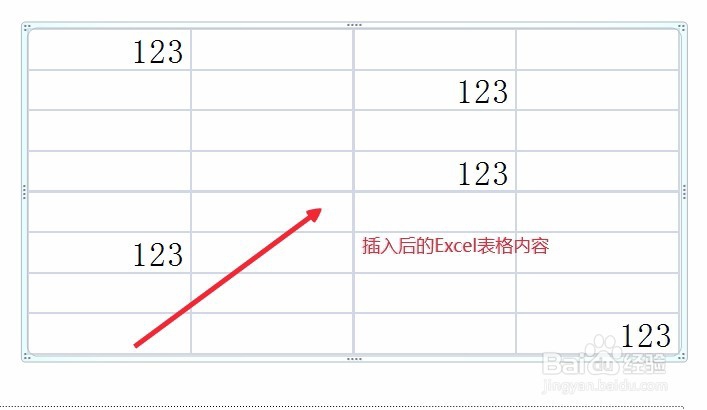
5、将幻灯片关闭后重新打开,此时会出现安全声明。在安全声明中,点击下方的“更新链接”,即可自动更新Excel表格之中的内容到幻灯片之中来。注意此处一定要选中更新链接,不然无法实现该功能。

6、可以通过幻灯片中表格内容和Excel表格之中的表格内容进行对比,发现幻灯片中表格内容与Excel表格中变动的内容保存了一致。实现我们要求的功能。
